installer文件夹清理,详解win7系统清理installer文件夹的方法
今天小吸烟给大家详解win7系统清理installer文件夹的方法,使用win7系统过程中,有些用户会遇到windows installer文件夹有很多冗余文件,占用空间大的问题,其实我们可通过以下的方法对installer文件夹进行清理。
使用电脑的时候,系统当中有很多文件夹,其中有一个叫windows installer文件夹,这个文件夹当中有很多冗余文件,那么win7系统如何清理installer文件夹呢?就此问题,下面小编教你win7系统清理installer文件夹的方法。
installer文件夹清理:
1、使用Windows+E快捷键,调出资源管理器→C盘(系统盘)。如图所示:
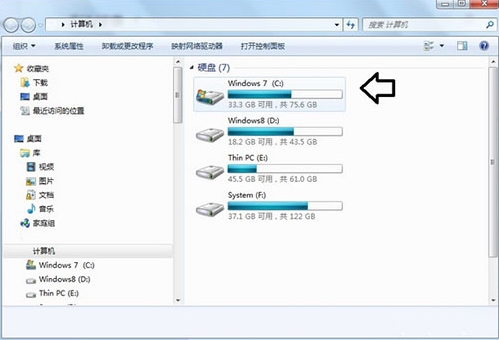
2、Windows文件夹下有一个Windows Installer文件夹,这是一个系统文件夹,这里的文件不能随意删除,否则一些软件(比如Office)有问题,都会来这里调用相应的文件修复程序的。如图所示:

3、因为该文件夹的重要性,所以这是一个隐藏的文件夹,如果没有找到,可能是隐藏了,可以在文件夹选项中将其显示出来。#f#
4、开始→运行(或者使用Windows+R快捷键调出运行)→输入:control folders点击确定(或者按回车键)执行命令打开文件夹选项设置框。如图所示:
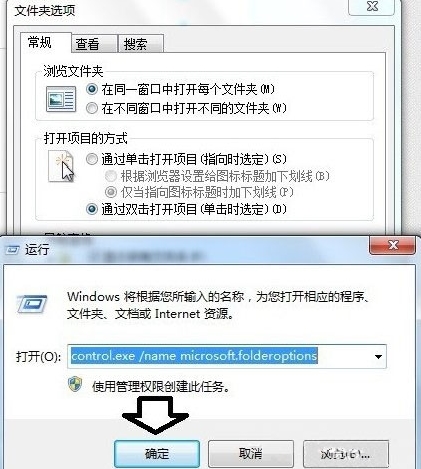
5、文件夹选项→查看→高级设置→去除隐藏受保护的操作系统文件(推荐)前的选中项,再点选显示隐藏的文件、文件夹和驱动器→确定。如图所示:

6、那么这么庞大的文件夹如何清理呢?可以使用专用的工具(冗余文件清理工具)清理。下载、解压、打开即可(无需安装)。如图所示:

7、点击扫描按钮。如图所示:
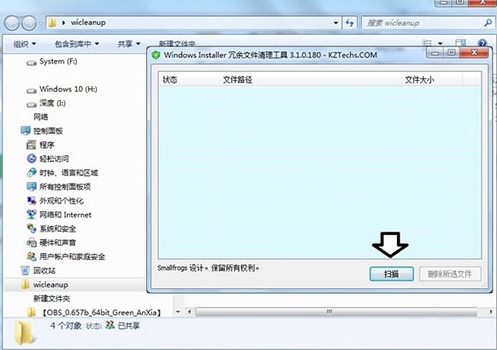
8、稍后(按钮灰色,不可使用),如图所示:

9、直到全部结束,删除所选文件的按钮才可以使用。但是,这个程序没有全选的按钮,只能一个个删除。如图所示:

以上便是win7系统清理installer文件夹的方法介绍了,如果用户们想要清理installer文件夹可以参考以上方法步骤进行操作哦,希望本篇教程对大家有所帮助
相关阅读
win7系统排行
热门教程